
[Guia passo a passo] Como excluir correio de voz no iPad/iPhone?

O correio de voz é um recurso prático que permite que quem liga deixe mensagens quando você não estiver disponível. No entanto, com o tempo, mensagens de voz antigas ou desnecessárias podem ocupar espaço de armazenamento valioso no seu iPhone ou iPad. Se a sua caixa de entrada de correio de voz estiver lotada ou desorganizada, talvez você queira excluí-las para manter tudo organizado e liberar espaço .
Neste guia, mostraremos como excluir mensagens de voz no iPad/iPhone. Não importa se você deseja excluir uma única mensagem de voz, várias mensagens de uma vez ou limpar completamente todas as suas mensagens de voz, há uma solução adequada disponível. ( Como excluir mensagens de voz no Android ?)
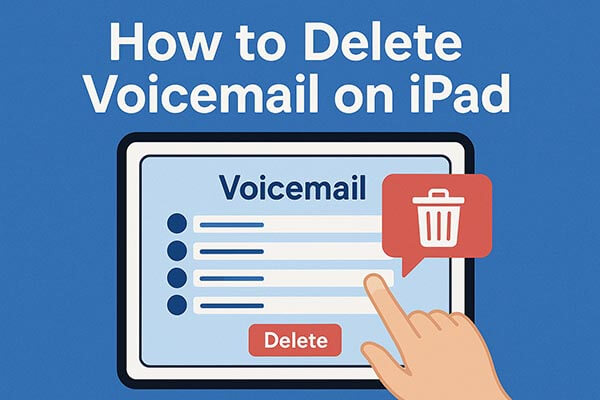
Se você quiser remover apenas uma única mensagem de voz do seu iPhone ou iPad, pode fazê-lo facilmente diretamente do app Telefone. Esta é a maneira mais simples de apagar mensagens indesejadas rapidamente.
Veja como excluir uma mensagem de voz no iPhone/iPad:
Etapa 1. Abra o aplicativo Telefone no seu iPhone ou iPad.
Passo 2. Toque na aba "Correio de voz" no canto inferior direito.
Etapa 3. Percorra sua lista de correio de voz e encontre o que você deseja remover.
Passo 4. Deslize para a esquerda na mensagem de voz que você deseja excluir e toque em "Excluir" para removê-la.
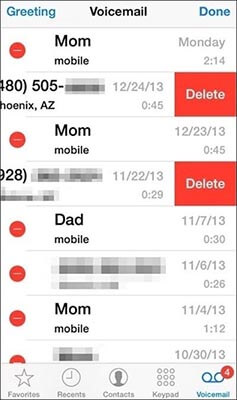
Se você tem dezenas de mensagens de voz antigas, excluí-las uma por uma pode ser demorado. Felizmente, iOS permite excluir várias mensagens de voz de uma só vez, economizando tempo e esforço.
Siga estas etapas para remover várias mensagens de voz de uma só vez no iPhone/iPad:
Passo 1. Abra o aplicativo Telefone e vá até a aba "Correio de voz".
Passo 2. Toque em "Editar" no canto superior direito.
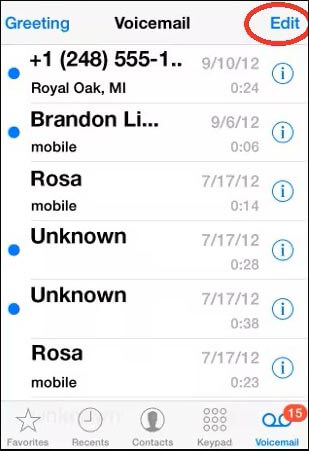
Etapa 3. Selecione todas as mensagens de voz que deseja excluir.
Passo 4. Toque em "Excluir" no canto inferior direito.
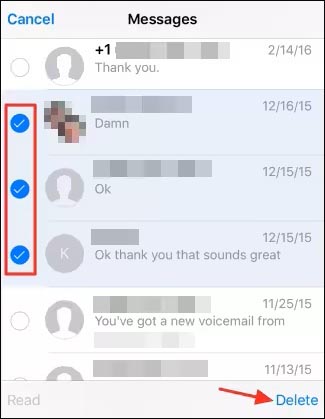
Mesmo depois de excluir mensagens de voz, elas ainda ocupam espaço até que você as limpe manualmente. Para remover permanentemente mensagens de voz excluídas do seu iPhone ou iPad, você precisa limpar a pasta "Mensagens Excluídas".
Veja como limpar mensagens de voz excluídas no iPhone/iPad:
Passo 1. Abra o aplicativo Telefone e toque na aba "Correio de voz".
Passo 2. Role para baixo e encontre "Mensagens excluídas".
Passo 3. Toque para abrir a pasta.
Etapa 4. Toque em "Limpar tudo" para remover permanentemente todas as mensagens de voz excluídas.
Etapa 5. Confirme sua ação quando solicitado.
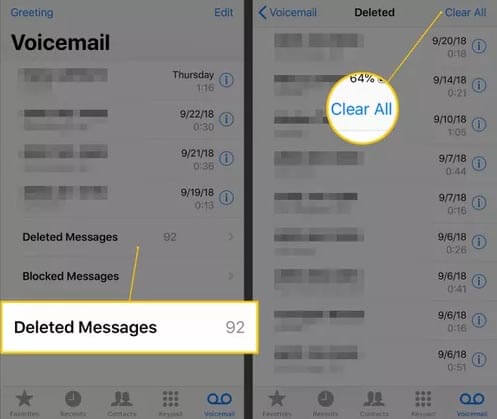
Depois de fazer isso, todas as mensagens de voz excluídas serão completamente apagadas do seu dispositivo, liberando espaço e mantendo seu telefone limpo.
Mesmo depois de limpar suas mensagens de voz excluídas, vestígios desses arquivos ainda podem permanecer no sistema do seu iPhone. Se você planeja vender, doar ou reciclar seu dispositivo, ou se simplesmente preza pela privacidade, é importante garantir que os dados do seu correio de voz sejam permanentemente irrecuperáveis.
É aqui que entra Coolmuster iOS Eraser . É uma ferramenta profissional de apagamento de dados projetada para apagar permanentemente correios de voz, mensagens, registros de chamadas, fotos e todos os outros dados privados do iPhone e iPad. Ele garante que suas informações excluídas não possam ser recuperadas por nenhuma ferramenta de recuperação.
Principais recursos do iOS Eraser:
Como apago completamente as mensagens de voz do meu iPad/iPhone? Siga os passos abaixo:
01 Baixe e abra a ferramenta no seu computador. Conecte seu iPhone/iPad via USB e toque em "Confiar" no dispositivo quando solicitado. Assim que a interface principal carregar, clique no botão "Apagar".

02 Selecione o nível de segurança desejado e clique em "OK". Digite "delete" no campo de confirmação e clique em "Erase" novamente. Confirme a ação clicando em "OK".

03 O processo de apagamento será iniciado. Após a conclusão, seu dispositivo será reiniciado automaticamente. Após a reinicialização, desbloqueie seu iPhone/iPad e clique em "Tentar novamente" na ferramenta para reconectar.

04 A ferramenta continuará sobrescrevendo os dados para garantir a eliminação completa. Após a conclusão, seu dispositivo será completamente apagado e retornará a um estado limpo.

Tutorial em vídeo:
P1. Como recuperar mensagens de voz apagadas no iPhone/iPad?
Se você acidentalmente excluiu uma mensagem de voz, você pode recuperá-la na seção "Mensagens excluídas":
Passo 1. Abra o aplicativo Telefone → aba "Correio de voz" → "Mensagens excluídas".
Etapa 2. Selecione o correio de voz que você deseja restaurar.
Passo 3. Toque em "Desfazer exclusão" para recuperá-lo.

P2. O que fazer se o iPhone/iPad não excluir o correio de voz?
Se o seu iPhone ou iPad se recusar a excluir mensagens de voz, tente estas soluções:
P3. Como faço para recuperar mensagens de voz excluídas no meu iPhone/iPad?
Se você já fez backup do seu dispositivo usando o iTunes ou o iCloud, você pode restaurar mensagens de voz excluídas restaurando seu backup.
Com os métodos acima, você pode excluir facilmente mensagens de voz no seu iPhone ou iPad, seja uma única mensagem, várias mensagens ou uma limpeza permanente.
Se você deseja garantir sua privacidade e evitar a recuperação de dados, Coolmuster iOS Eraser é altamente recomendado. Esta ferramenta é fácil de usar, permite a remoção completa de dados e é uma solução ideal para proteger a privacidade pessoal e liberar espaço de armazenamento no dispositivo.
Artigos relacionados:
3 maneiras de apagar o histórico de chamadas do iPhone de forma rápida e fácil
Como recuperar mensagens de correio de voz excluídas no Android ? Guia completo em 2025
Como consertar o correio de voz que não funciona no iPhone? - 11 soluções comprovadas
Como recuperar mensagens de correio de voz excluídas no Samsung [maneiras eficazes]





